很多小伙伴习惯使用win7系统,其中ghost win7系统中,win7雨林木风系统是比较受人欢迎的。有不少小伙伴想了解下载了雨林木风的系统后如何安装系统,今天小编就给大家介绍下载了win7雨林木风系统怎么安装教程。
具体步骤如下:
1、搜索下载雨林木风win7旗舰版系统,并下载到电脑除C盘外的任意盘。
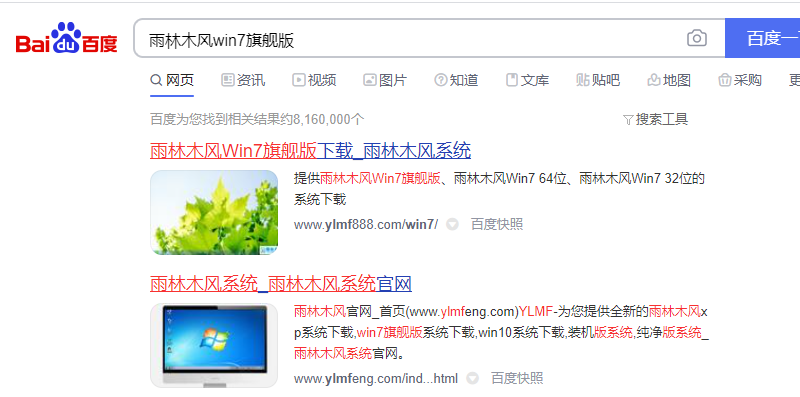
2、可以用winrar解压下载好的文件,找到“硬盘安装.exe”文件。
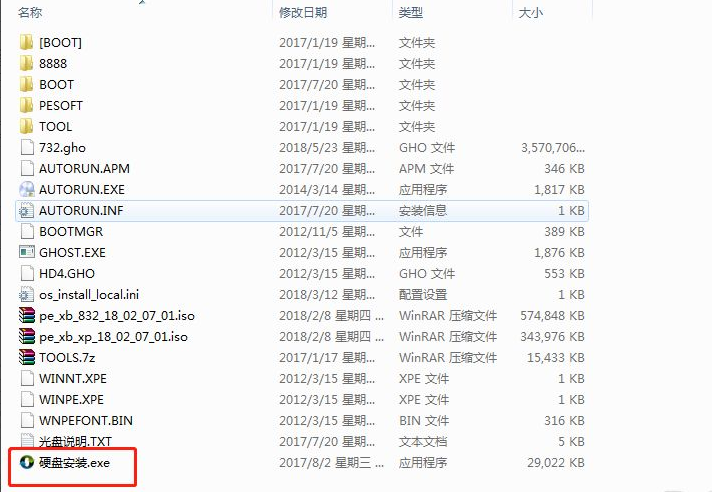
3、在“硬盘安装”右键,选择以:”管理员身份运行“。
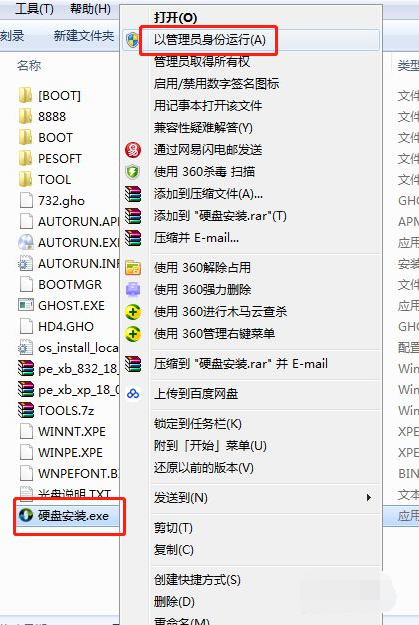
4、根据提示框,按确认,系统进行自动安装。
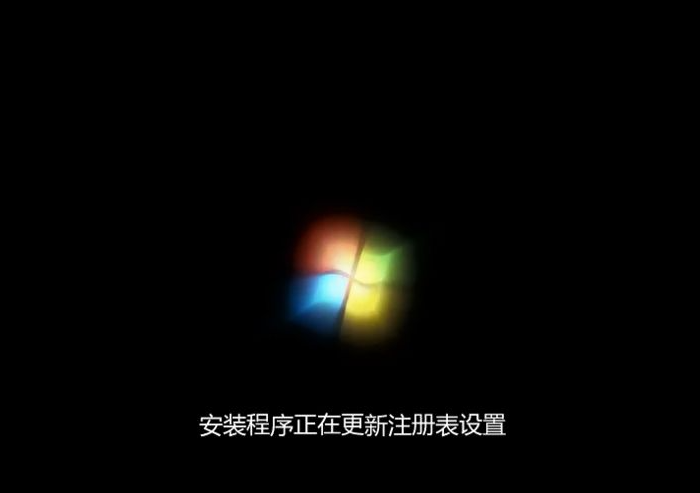
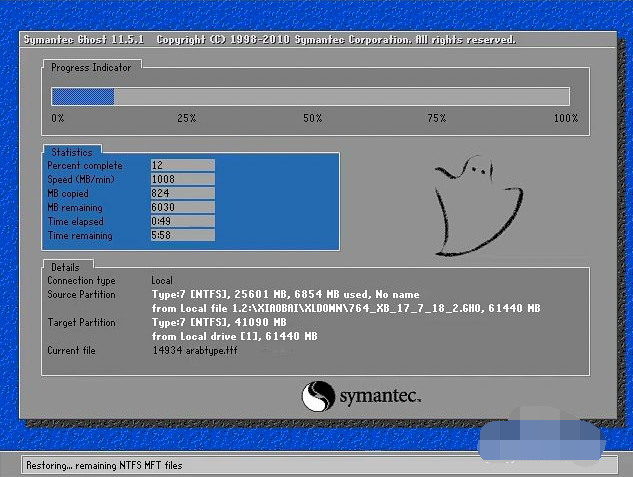
5、安装过程中,不需要去手动操作,自动会安装完成,然后系统会自动重启。


6、重启完成后,等待一会到这个界面,安装过程就已经完成。

以上便是win7雨林木风系统安装教程,有需要的小伙伴可以按照教程去下载使用哦。
相关阅读
热门教程
最新教程